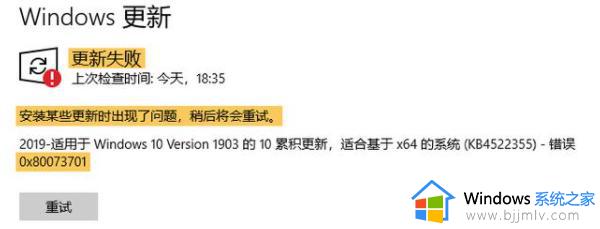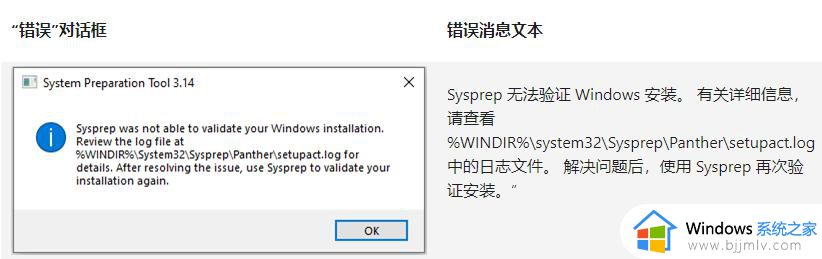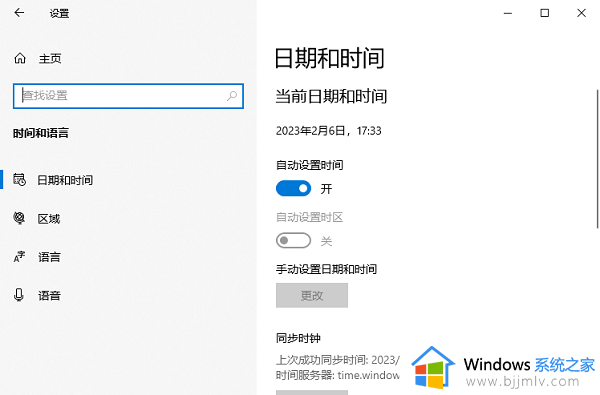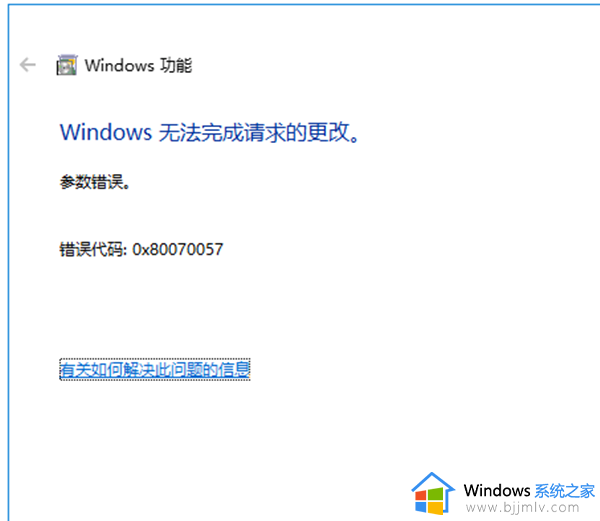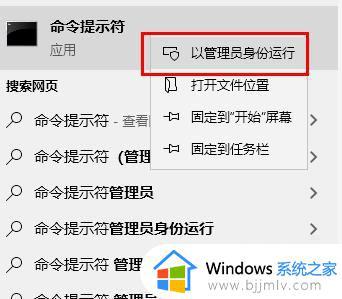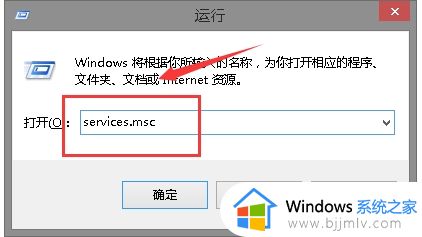更新错误0x80073701如何解决win10 更新win10显示错误代码0x80073701如何处理
当前win10系统在运行时依旧存在少许问题,因此微软也会通过定期更新推送来进行修复,不过近日有些用户在对win10系统进行更新的过程中,却莫名出现更新错误代码0x80073701的提示,对此更新错误0x80073701如何解决win10呢?今天小编就来教大家更新win10显示错误代码0x80073701如何处理,以供大家参考。
具体方法如下:
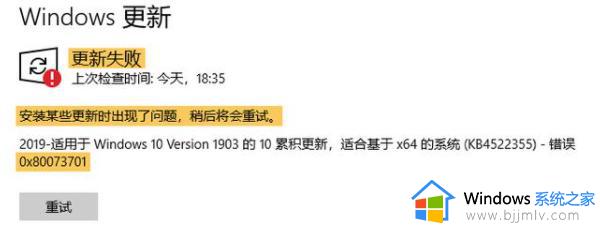
1、请在Windows搜索栏输入[cmd],并点选[以管理员身份运行]。
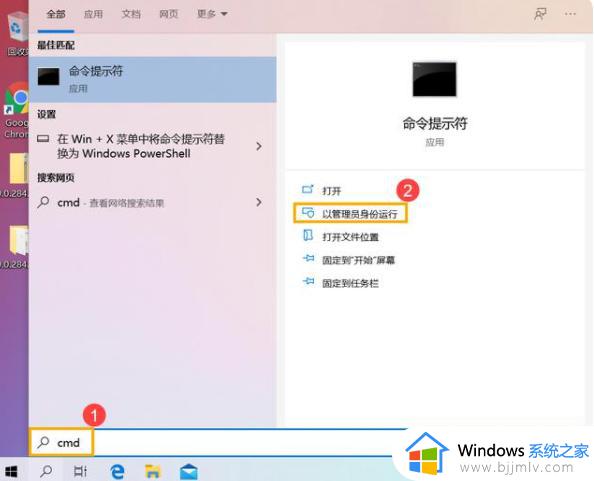
2、如果您看到[Windows 命令处理程序]的[使用者访问控制 (UAC)]对话框, 指出“是否要允许此应用对您的装置进行更改?”,请选取[是]。
3、在命令提示字符窗口中输入或复制以下命令并将其贴上,然后点击键盘上的[Enter]执行。
[dism /online /cleanup-image /startcomponentcleanup]
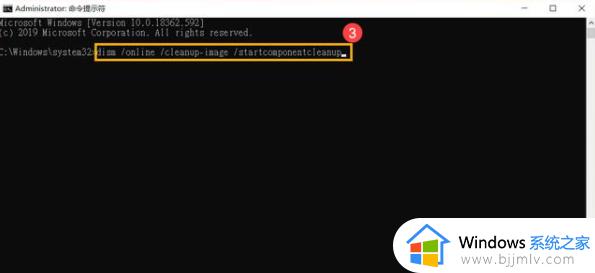
4、等待命令完成后,重新启动计算机并尝试再次检查更新。
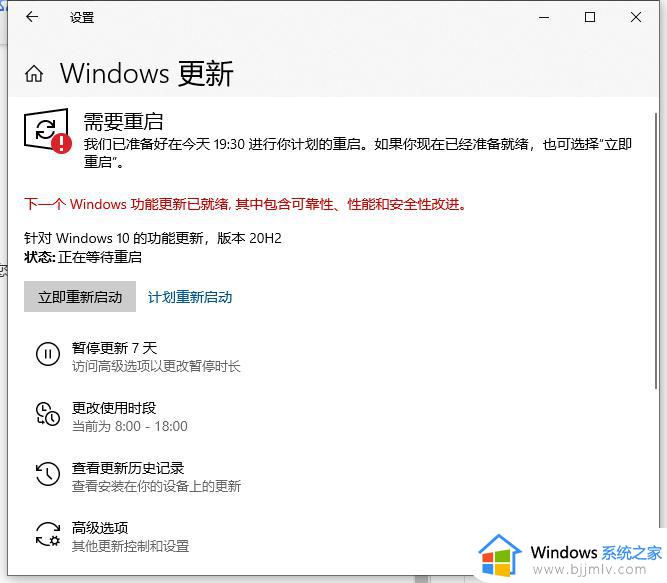
5、如果还是更新失败的话,我们可以通过重装系统的方法达到升级的目的。【新手电脑如何重装win10系统】
以上就是小编带来的更新win10显示错误代码0x80073701如何处理所有步骤了,有遇到这种情况的用户可以按照小编的方法来进行解决,希望本文能够对大家有所帮助。